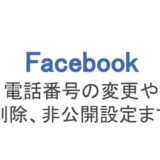フェイスブックに投稿すると、その投稿はニュースフィードに載り、自分と友達になっている人や自分をフォローしてくれている人に見てもらうことができます。自分と友達になっていない通りすがりの人でも、プロフィールを見たときに投稿も一緒に見てくれることも。
フェイスブックも他のSNS同様、投稿に対していいねを押すことができます。いいねをもらった側も嬉しいですよね。今回はこのいいねの意味ややり方、通知、取り消す方法、さらにいいねを増やすための工夫まで解説していきたいと思います。
もくじ
フェイスブックのいいねの種類と意味
フェイスブックのいいねにはいくつか種類があるのをご存知ですか?普通の「いいね!」以外で自分の感情をタップひとつで表現することができるのです。

「いいね!」以外にも感情を表現できる
この画像を見てみてください。親指を立てた「いいね!」の他に、ハートマークや笑顔、怒った顔などのアイコンが並んでいますね。自分の感情によって使い分ければいいのですが、だいたいの意味は次の通りです。
親指を立てたアイコン:通常の「いいね!」と同じ意味
ハートマーク:その投稿が素敵、気に入った、「超いいね!」という意味
笑顔:投稿の内容がおもしろい、楽しいなどの意味
口を開いた顔:「びっくり!そうなの?」という驚きの意味
泣き顔:悲しい、寂しいなどの意味
怒った顔:怒っている、憤りを感じるなどの意味
だいたい投稿の内容に関して共感を表すときに使われます。例えば怒った顔は、投稿者に対して怒っているのではなく、投稿内容(悪い事件に関するニュースなど)に対して怒っているよ、と表現するのです。
フェイスブックのいいねのやり方!いいねされたらどうなる?
フェイスブックでいいねをしたいときはタップ1回か2回するだけでOKです!では、どこをタップすればいいのか、いいねした後はどうなるのかまでを解説します。
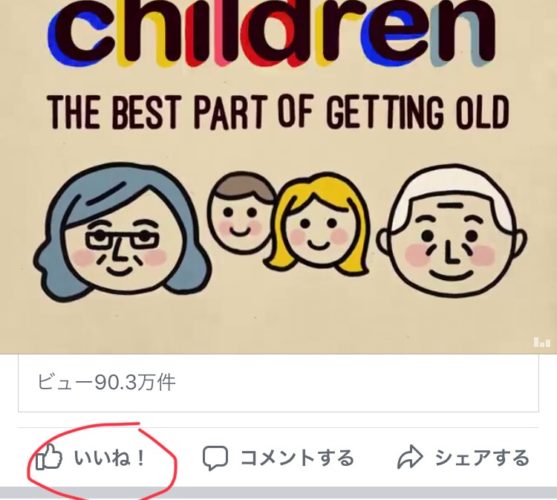
「いいね!」をタップするだけ
通常の「いいね!」をするときは、投稿の左下にある「いいね!」をタップするだけでOKです。タップすると「いいね!」の色が白から青に変わりますよ。

「いいね!」が青くなる。

「いいね!」を長押しでリアクションを表示
先ほどの6種類の感情を表現したいときは、「いいね!」を長押しすることで表示されます。この中から好きなリアクションを選んでタップしましょう。すると、投稿の左下、「いいね!」ボタンの上にリアクションが小さなアイコンで表示されます。
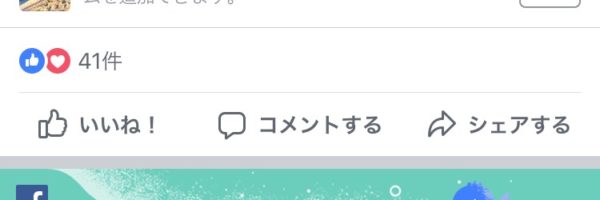
リアクションのアイコンが表示される
自分がいいねをもらった側の場合、通知で知らせてくれます。通知には誰がどの投稿にいいねしてくれたのかが書かれているので、どの投稿かわからないなんてことは無いでしょう。
フェイスブックのいいねを取り消す方法と通知について
フェイスブックを見ているうちに、間違えて「いいね!」を押してしまったというトラブルもあるでしょう。いいねを押すことで投稿にいいねした人の一覧として名前が載ってしまうので、相手にばれたくない、他の人に知られたくないというときには困ってしまいますよね。
間違えた「いいね!」を取り消すには、同じところをもう一度タップするだけでOKです。「いいね!」の色を青から白に戻しましょう。
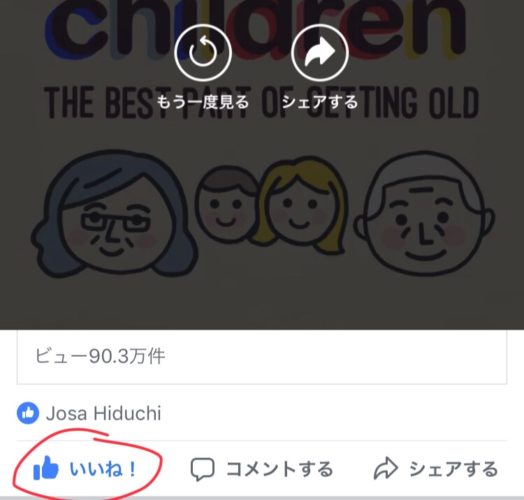
青い「いいね!」をタップして取り消す
しかし、いいねを取り消して気になるのが通知ですよね。相手が通知をONにしている場合、一度いいねをしただけですぐに通知がいってしまいます。いいねを取り消した場合、その通知はどうなるのでしょうか?

いいねの通知は取り消せない
残念ながら、一度いいねしてしまうと取り消した後でも通知だけは取り消せませんでした。相手にばれたくない場合できるだけ間違えていいねを押さないように注意した方がいいですね。
フェイスブックのいいね数を確認する方法
投稿にいいねがついていると、何人いいねしたか、誰がいいねしたのかを確認できます。その確認方法についても解説します。

「〇〇さん、他2人」をタップ
いいねがついている投稿の下には、いいねのマークと共に「〇〇さん、他2人」と表示されます。これは「〇〇さんとあと2人いいねしています」という意味なので、いいね数の合計は3と解釈しましょう。この部分をタップすることで「あと2人」が誰なのかを確認可能です。
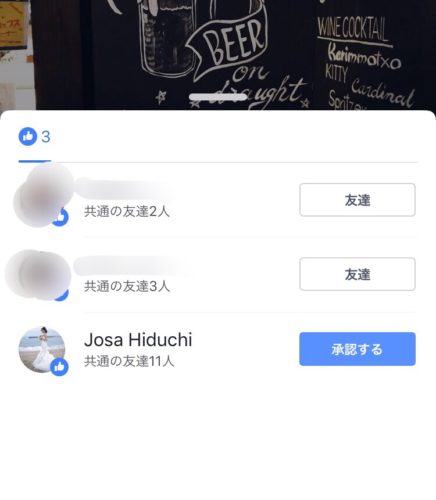
いいねした人の一覧といいねの種類
「〇〇さん、他2人」をタップするとこのように出てきます。ここに載っているのがいいねをしてくれた人の一覧です。ユーザーのアカウントアイコンの右下にいいねのマークが表示されていますが、これはその人が押したいいねの種類。例えば「超いいね!」を押した場合、ハートマークが表示されるのです。
ちなみに、ユーザー名の横に「友達」とか「承認する」とありますよね。他にも「友達になる」が表示されることも。これは、そのユーザーが自分の友達かどうかを表しているので、覚えておくといいでしょう。
友達:現在友達になっているユーザー
友達になる:友達じゃないユーザー、タップすると友達リクエストを送信する
承認する:友達じゃないユーザー、タップすると相手からの友達リクエストを承認し、友達になる
フェイスブックのいいねを増やす方法
フェイスブックに投稿したとき、どうせならできるだけたくさんいいねをもらいたいですよね。他のSNSにもそれぞれいいねをもらうための工夫がありますが、フェイスブックにはフェイスブックに合う工夫が必要です。
友達や友達じゃないユーザーの投稿にもいいねする
自分がいいねをもらいたいなら、自分からもいいねをするようにしましょう。友達の投稿はニュースフィードに流れてくるのでいいねしやすいのですが、友達じゃないユーザーの投稿でもいいねすることができます。
検索機能を使って気になる話題に関する投稿を検索し、友達じゃないユーザーの投稿でも積極的にいいねしましょう。相手も自分の投稿を見てくれて、いいねをもらう可能性が高まりますよ。
友達じゃないユーザーで気になる相手とは友達になる
いいねをもらうためにはまず自分の投稿を見てもらう必要がありますよね。お互い友達になっていればニュースフィードにお互いの投稿が流れてくるので、気になる相手には友達リクエストを送信し、友達になりましょう!
ただ、友達になる相手はしっかり選びましょう。フェイスブックには危険なユーザーやスパムアカウントなどもあり、友達になることで自分の個人情報を公開することになってしまうからです。
有益な情報を発信する
投稿の内容や質にも気を遣うといいねをもらいやすくなります。フェイスブックで好まれるのは、日記のような投稿よりも、有益な情報の投稿です。例えばダイエットの方法を自分の体験談を交えて紹介したり、おすすめのアイテムを紹介するなど、読み手にとって「良いこと聞いた!」と思えるような情報を伝えましょう。
もしくは、リアルの友達が多いなら自分の個人的なことよりも「〇〇さんとランチしました!」と友達を交えた投稿をすることで、自分だけでなく友達の友達からもいいねをもらいやすくなります。
写真や動画をつけて投稿する
文字だけの投稿よりも、写真や動画など、視覚的に訴えるものがある投稿の方が目にとまりやすいです。写真や動画をつけることで相手も見やすいですし、それによっていいねも文字の投稿よりも増えていくでしょう。
フェイスブックの「いいねしました」をスマホから非表示にする
フェイスブックのニュースフィードには「友達がいいねしました」という投稿も流れてきます。友達自身の投稿ならいいけど、ただいいねしただけで流れてくる他人の投稿は邪魔に感じますよね。それをスマホから非表示にする方法を解説します。
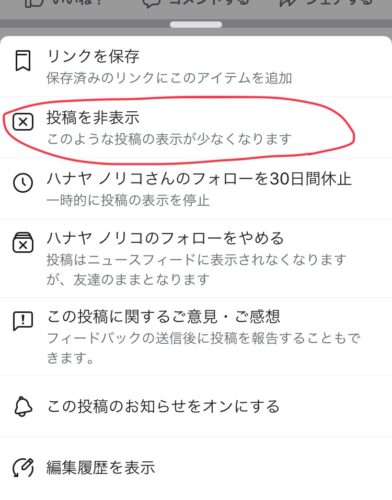
「投稿を非表示」をタップ
非表示にしたい投稿の右上にある「・・・」をタップして、出てきた中から「投稿を非表示」をタップします。その投稿自体を消す機能なのですが、何度も非表示にすることで似たような投稿が表示されにくくなります。
フェイスブックのアルゴリズムが「この人はいいねした投稿を非表示にする傾向がある」と読み取り、不要な投稿として見せなくなるという仕組みです。何度も非表示にする必要があるのですが、少しずつ表示されなくなるので見かけたときには処理しておきましょう。
フェイスブックのいいねには種類があるということやいいねの見方、通知などについて知っておけば、さらにフェイスブックを使いこなせるようになるはずです。